S’il y a un outil en ligne de commande que je connais que la plupart d’entre vous utilisent, c’est APT, ou le Outil de package avancé.
Chaque distribution Linux basée sur Debian (Ubuntu inclus) utilise APT parce que, eh bien, c’est bon dans ce qu’il fait. Pour citer Wikipedia, APT simplifie la gestion des logiciels sous Linux en « automatiser la récupération, la configuration et l’installation de progiciels, soit à partir de fichiers précompilés, soit en compilant le code source. »
Que vous souhaitiez vérifier les mises à jour, mettre à niveau votre système ou installer un logiciel à partir du référentiel de votre distribution, apt vous permet de le faire rapidement, facilement et de le faire relativement sans encombre.
Mais je ne suis pas ici pour vous expliquer pourquoi vous devriez utiliser APT…
Nala sur Ubuntu ? Plutot cool
Nala est une interface alternative gratuite et open source à apt (qui est elle-même une sorte d’interface pour dpkg). Nala peut faire (presque) tout ce qu’apt peut (c’est toujours, à la base, l’interface avec apt) et un peu plus.
Par exemple, Nala les soutiens téléchargements parallèles (ce qui accélère l’installation des applications) ; a un engageant et interactif fonction d’historique (en savoir plus rapidement sur les installations récentes et, si besoin, les annuler) ; et il a un joli miroir le plus rapide outil qui teste et sélectionne les trois miroirs les plus rapides pour récupérer vos mises à jour.
Mais la principale raison pour laquelle les gens utilisent Nala est son apparence.
Nala : Apt, mais plus jolie
Prenons un apt normal et exécutons le genre de commande que la plupart d’entre nous ont tapé des dizaines de milliers de fois : un simple apt install pour le bpytop forfait.
J’exécute la commande, APT lit sa liste de packages, détecte et répertorie toutes les dépendances, mentionne les packages suggérés qui pourraient être intéressants (rarement) et l’arrondit en confirmant la liste des NOUVEAUX packages à installer.
je frappe y pour continuer et —Whoooooosh ! Une charge de texte défile alors qu’apt obtient tout téléchargé, décompressé et installé :
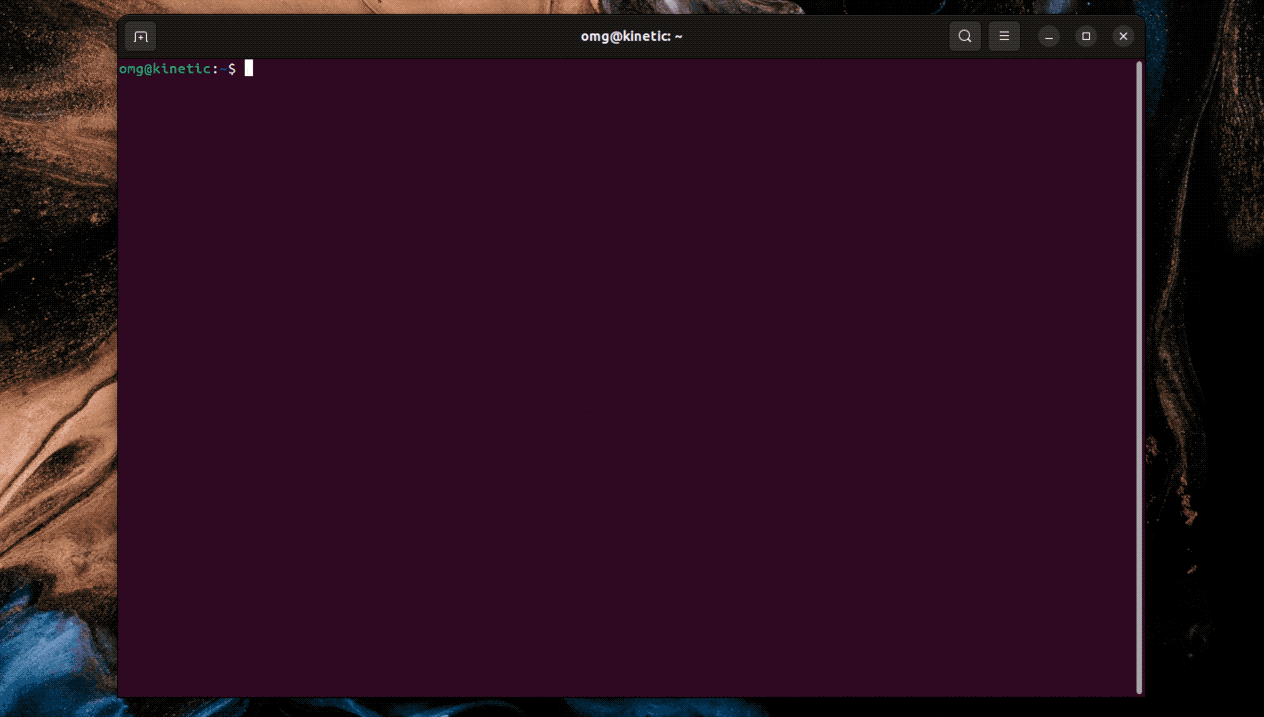
Cette expérience (parfaitement bonne) sera familière à (presque) tous ceux qui ont déjà utilisé Ubuntu à presque n’importe quel moment depuis sa création (je dis « presque » comme avant apt-get ne pas aptmais c’est un point mineur).
Maintenant, je vais répéter l’exercice en utilisant Nala, en courant sudo nala install bpytop pour installer le paquet :
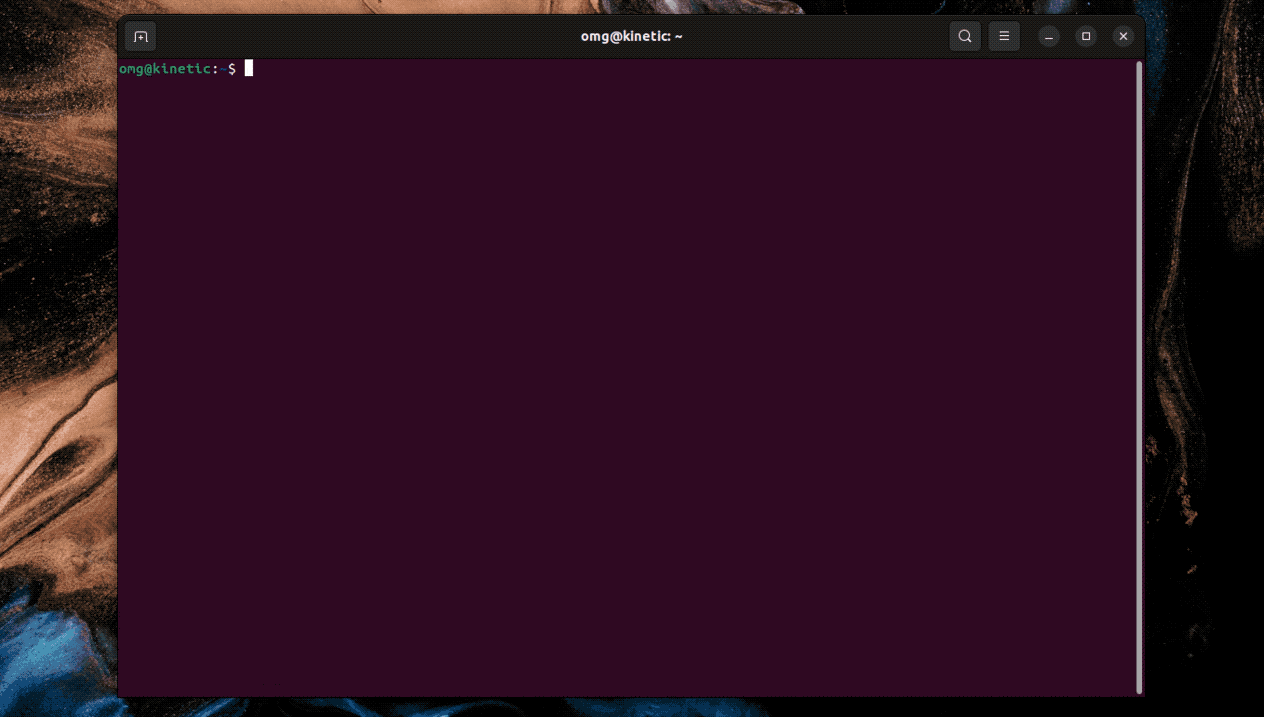
Grosse différence, n’est-ce pas ?
Au lieu de ce groupe de texte exigu, Nala laisse respirer les informations. Il utilise des sauts de ligne et des espacements. Il utilise la couleur. Ça donne de la structure. Il comporte des intercalaires, des titres et des sous-titres. Il utilise des barres de progression. Il utilise l’animation.
Heck, ça me donne la chance de vraiment comprendre ce qui se passe à l’écran.
Toute personne mal à l’aise avec la ligne de commande trouverait – je n’ai pas de statistiques pour étayer cette affirmation, l’approche de Nala plus lisible par l’homme, plus analysableplus ordonné, et donc plus rassurant.
Comme mentionné, nala est compatible avec la plupart des apt commandes que vous connaissez déjà. Il suffit de remplacer le apt avec nala pour les exécuter.
Nala a également quelques caractéristiques qui lui sont propres. Cours nala --help pour tous les découvrir, mais un petit récapitulatif de mes favoris :
sudo nala fetch– trouver les miroirs les plus rapidesnala history– voir les commandes nala récemment exécutéesnala history info– voir plus de détails sur un événement historique
Attention, toutes les commandes APT ne fonctionnent pas. Vous ne pouvez pas exécuter un apt dist-upgrade ou alors apt full-upgradeni afficher les bogues critiques à l’aide apt-listbugs. Il y a probablement plus d’omissions, donc mon conseil est le suivant : essayez quand même. S’il est pris en charge, cela fonctionnera, si ce n’est pas le cas, vous pouvez continuer à utiliser APT pour cette tâche.
Installer Nala sur Ubuntu
Et si vous aviez besoin de plus de raisons pour lesquelles utiliser Nala sur Ubuntu est une bonne idée, c’est super facile à installer et vous pouvez l’utiliser avec apt (vous n’avez pas besoin de remplacer ou de supprimer quoi que ce soit pour l’essayer).
Si vous utilisez Ubuntu 22.04 LTS ou une version ultérieure, exécutez cette commande (apt, heh) pour installer Nala à partir du référentiel Ubuntu :
sudo apt install nala
Si vous utilisez Ubuntu 20.04 LTS ou une version antérieure, vous devriez passer à wiki officiel de Nala. Là, vous pouvez apprendre la méthode recommandée pour l’installer sur votre version d’Ubuntu ou sur une distribution Linux entièrement différente.
Et c’est tout.
Tout ce que vous avez à faire maintenant est d’essayer de lutter contre votre mémoire musculaire car vous continuerez à taper instinctivement sudo apt foo au lieu de sudo nala foo.
Résumé
Donc voilà, quelques raisons pour lesquelles j’utilise Nala au lieu d’APT sur mes dernières installations Ubuntu. Nala fonctionne comme une alternative fantastique à APT. Utilisez-le tout le temps ou utilisez-le seulement de temps en temps (par exemple, lorsque vous avez besoin de plus de conseils avec une installation d’application délicate).






![10 exemples de commandes Gzip [Compress Files in Linux]](https://media.techtribune.net/uploads/2023/06/Gzip-Command-in-Linux-238x178.png)




